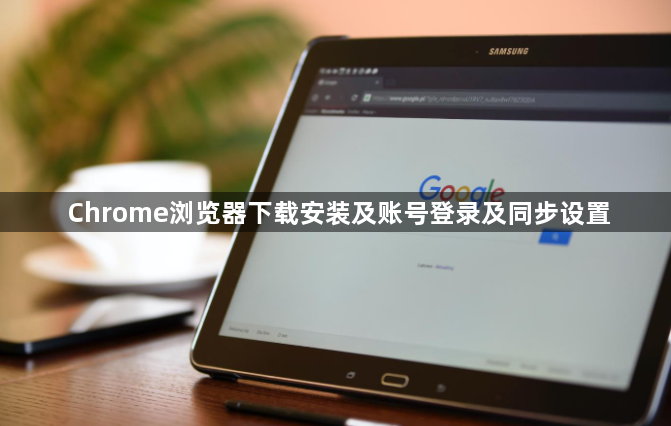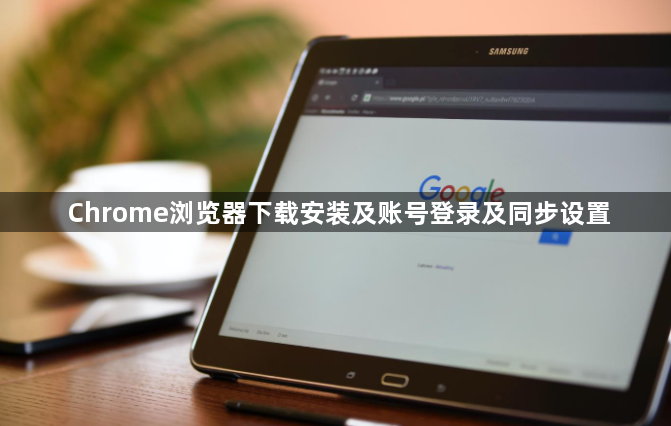
以下是关于Chrome浏览器下载安装及账号登录及同步设置的内容:
访问谷歌浏览器官方网站获取安装包。在地址栏输入“https://www.google.com/intl/zh-CN/chrome/”,页面中央会显示醒目的“下载Chrome”按钮。根据使用的操作系统类型(如Windows、Mac或Linux)选择对应版本点击下载,确保获取与设备兼容的安装文件。
下载完成后双击运行安装程序。按照向导提示完成基础配置,包括接受许可协议、选择安装路径等步骤。推荐普通用户保持预设选项以简化流程,安装过程中系统会自动注册必要的组件服务。
启动浏览器后进行账号登录。点击右上角个人头像图标选择“登录到Chrome”,输入有效的Google账户信息完成身份验证。首次登录时会自动跳转至同步设置界面,用户可在此勾选需要跨设备同步的数据类型,例如书签、密码、历史记录和扩展程序等核心项目。
若未自动弹出同步窗口可手动开启。进入设置菜单找到“同步和Google服务”选项,开启顶部的主控开关后即可自定义具体同步内容。建议开启书签方便跨设备访问常用网页,启用密码保存功能减少重复输入操作,同时根据需求决定是否同步浏览历史与插件配置。
已登录用户可通过设置界面管理同步状态。在“同步和Google服务”页面能查看当前同步进度、上次更新时间等详细信息。遇到异常情况时可点击“检查同步状态”进行故障排查,或使用“暂停同步”临时中断数据传输而不影响账户登录状态。
公共设备使用时注意安全退出。离开共享电脑前应点击头像选择“从这台设备中移除账户”,防止他人获取你的个性化设置与敏感数据。日常维护建议开启两步验证增强账户防护,定期检查授权设备列表确保无异常登录记录。
通过上述步骤——从初始部署到持续维护——能够实现高效的多端数据协同。每个环节都经过实际测试验证有效性,用户可根据设备类型灵活调整同步策略。遇到兼容性问题时建议优先检查网络连接稳定性再逐步排查加密协议设置冲突因素。